تتبع المصور CC. Adobe Illustrator Lesson: تتبع اليد
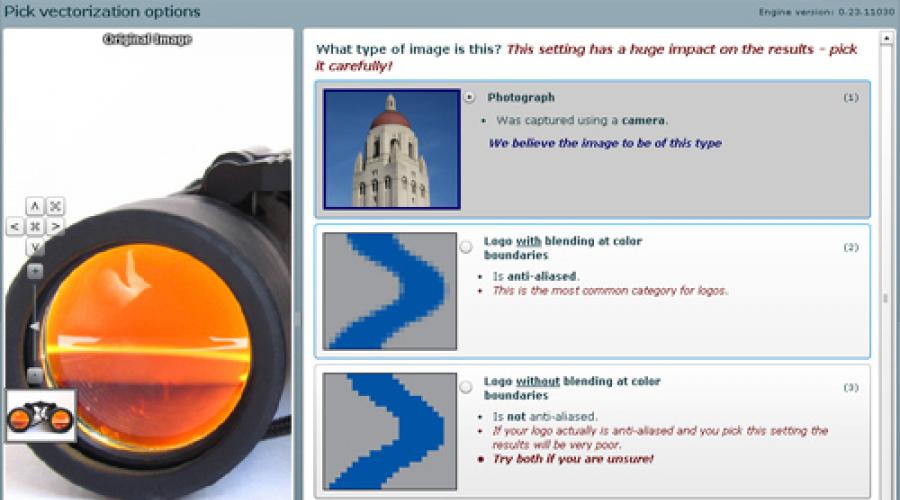
# 1 لا صفعة
إذا كنت تستخدم في الرسم على قطعة مشروطة ثلاثة سنتيمترات، ولديك رسومات مفصلة للغاية، أو تعتاد على الرسم على نطاق أوسع، أو اختيار أدوات رفيعة للغاية. بناء على تجربتك، أستطيع أن أقول إن الحروف، التي تم رسمها على بطانة A5 بطانة Pigma Micron 03 فرك بشكل طبيعي، ولكن إذا قمت برسم نفس الصورة إلى Tolstoy Sharpie - لا شيء يمكن إصداره. بالنسبة لي، حجم A5 هو الحد الأدنى
كما كنت مفهومة بالفعل، يرتبط هذا البند ارتباطا وثيقا بالآخر. إذا كنت ترسم في نطاق صغير - استخدم أدوات رقيقة إذا كان بإمكانك في A3 الشرطية (وتحتاج)، فاختر شيئا جيدا (يمكن أن يعمل التتبع على الجليد، إذا كنت ترسم على مقبض A3 رفيع الأكمام، الخطوط الخلوية).
# 3 استخدام أدوات جيدة
جيد - لا يعني أعلى وسوبر مكلفة، ثم مريحة ومهنية. بالنسبة للتتبع، من المهم للغاية أن تكون الصورة تناقض قدر الإمكان، لذلك من الأفضل رسم أداة سوداء تغطي سطح الورقة بشكل جيد ولا تنقطع حيث ليس من الضروري. بلدي الحيوانات الأليفة - Pigma Micron، Sharpie، فرشاة Pentel، أدوات الكتابة .
# 4 المسح الضوئي في TIFF، بدقة 300-600 نقطة في البوصة
بشكل عام، حتى أكثر الماسح الضوئي البسيط سيعطي عشر مرات أفضل نتيجة من صورة من الهاتف. ولكن حتى أفضل - إذا كانت هناك إعدادات إضافية في الماسح الضوئي. حاول إجراء فحص عن طريق تحديد TIFF (بدلا من JPG القياسية بدلا من jpg القياسية) وإعداد دقة 300-600 (أي من القيم، والمزيد من الفحص الأفضل وفي النهاية التتبع، ولكن أصعب سيكون مع الكثير من النقاط سيكون). قلت بالفعل أنني أشرح على أبسط mfp canon mg2900 (التسول، لا google نموذج معين ولا تحاول شرائها، ولديها بالضبط لسبب واحد - لم يكن هناك خيار :)).
# 5 مسح عملية الفحص في فوتوشوب
أكرر مرة أخرى: إن صور التباين ستتفاخر بشكل أفضل والحصول على أكثر حية ومبهجة من تلاشى. ولكن حتى لو قمت بسحب مقبض أسود أو بطانة، فلن يكون مسح الخط أسود تماما، فستكون رمادية - أخف في مكان ما - في مكان ما - أغمق.لذلك، إذا كنت ترغب في تحسين جودة النزور، قبل تتبع التتبع، قم بتشكيل المسح الضوئي في Photoshop وجعل الحد الأدنى من المعالجة، مما يجعل الأسود للأبيض والأسود - بياضا. أفعل ذلك من خلال لوحة "المستويات".العملية المفصلة وإعدادات التتبع في بلدي المدفوعة (دع الاسم لا يخلط بينك - من الممكن تطبيق المعلومات ليس فقط الحروف، ولكن أيضا لأي توجيهات أخرى).
# 6 اضبط المعلمات بشكل فردي تحت الصورة
استخدام إعدادات Illustrator القياسية للتتبع هو فقط في البداية لفهم كيفية عملها على الإطلاق. بمجرد فهمها - تعلم كيفية تخصيص اللوحة تحت مهامك. سوف تحتاج إلى القيام به لكل صورة (ولكن ليس من الصعب؛)). الشيء الرئيسي الذي يجب مراقبته وما يؤثر على النتيجة هو شريط تمرير مع اسم غريب "Isaohellius". أصغر الرقم - أصغر اللون الأسود لا يزال في الصورة، كلما زاد عددهم، أكثر. إذا وقعت بعض القطع والخطوط - تحتاج إلى زيادة، إذا كان ذلك على العكس من ذلك، فإن كل شيء يدمج - تقليل. القيمة الدقيقة التي ستأتي إلى جميع الحالات، لا - في كل مرة تحتاج إلى ضبط قليلا. في ذلك، في الواقع، يكمن السر السرية - لا حاجة للانتظار أن نفس المعلمات مثالية لجميع الصور؛)
يتجه السحر يبرر اسمه حقا. في رأيي، لا تعادل Corel Tracing أو Adobe Illustrator وفي الملاحظات لا تناسبه. (شكرا جزيلا لمستخدم موردنا المورد الخاص بنا لهذا الرابط المفيد).
والكثير. هذه هي تتبع صورة مجانية عبر الإنترنت، أي عند مدخل النقطية، نحصل على ناقل عند الإخراج. هذا هو بريدي جيمس دينبل وجاكوب نوردا من مختبر الأبحاث في الذكاء الاصطناعي لجامعة بورتوفورد. حاولوا إنشاء مورد بسيط قدر الإمكان بواجهة واضحة ومفهومة تتطلب التكاليف الحد الأدنى. كم فعلوا ذلك، يحكم عليك.
للعمل مع الخدمة، ستحتاج إلى Adobe Flash Player 9 - Alas، لن يحدث شيء بدونه. المشكلة الثانية التي واجهتها هي عدم رغبة متصفح Opera للعمل مع هذا الموقع. ربما، إذا رغبت في ذلك، فقد يتم تخصيصه، ولكن لم تكن هناك رغبة. عملت Internet Explorer (وكذلك Firefox) كما ينبغي.
تمنحنا الصفحة الأولى من المورد الكثير من المعلومات حول المشروع والمتجه والتتبع والأسوأ من جميع التتبعات المستخدمة سابقا. لكن المفتاح الرئيسي هو النافذة حيث نختار صورة التتبع المطلوبة (من جهاز الكمبيوتر الخاص بك). تستغرق عملية التمهيد بعض الوقت. يمكنك تنزيل تنسيقات JPG و GIF و PNG و BMP و TIFF.
بعد التنزيل، فإن علامة الملوثات العضوية الثابتة: "على الأرجح، في صورتك ستكون هناك خلط الألوان على حدود العناصر. هذا مهم لأن النتيجة ستعتمد على صحة اختيار الإعدادات. قم بتأكيد اختيار الإعدادات عن طريق الضغط على الزر التالي، وإذا لزم الأمر، حاول إجراء إعدادات أخرى متعددة. " تحاول هذه الخدمة تحديد نوع صورتك تلقائيا (لتحسين جودة التتبع). فقط أدناه، سوف تتعلم كيفية التحكم في صحة النوع المحدد.
فارق آخر: من المستحسن أن قرار صورتك لا يتجاوز 1 ميجابكسل. في هذه المناسبة، ستنطلق النافذة مرة أخرى بالمحتوى التالي: "الصورة القابلة للتحميل ستكون كبيرة جدا ليتم تقليلها إلى 1 ميجابكسل. هناك حاجة إلى هذه الاحتياطات لا لتحميل الخادم. لسوء الحظ، يمكن أن يؤدي ذلك إلى فقدان العناصر الصغيرة للصورة ومظهر خلط الألوان عند حدود الكائنات. يمكنك إما الاستمرار في العمل، أو قم بتنزيل ملف آخر. "
على الرغم من التحذيرات، ما زلت مستمرا.
بعد ذلك، سيتم تقديمك لاختيار نوع صورتك.

- الصورة (صورة جرافيك معقدة تم إنشاؤها باستخدام الكاميرا).
- صورة مع أخطاء الألوان في حدود الكائنات (هذه صورة مع انتقالات ملونة (مكافحة التعيس) - فئة الأنسب للشعاعة والرسومات البسيطة الأخرى).
- الصورة دون خلط الألوان في حدود الكائنات (وليس معاداة التعيس).
في القاع (في المربع الرابع) - سترى جزءا موسعا من صورتك. استخدمه لتقارنه بصريا مع جميع الخيارات الثلاثة واختر الأنسب. للمضي قدما، انقر فوق التالي.
اختيار جودة صورتك

- عالي
ليس لديه القطع الأثرية ضغط أو أي ضوضاء أخرى؛
لون الكائنات متجانسة؛
لا طمس؛
إذا تم تحديد هذا العنصر، فسين يحدث التتبع بشكل أكثر شمولا، على طول ملامح الكائنات، يمكن أن تفسد الضوضاء النتيجة. - متوسط
هناك القطع الأثرية والضوضاء؛
اللون متجانس تقريبا مع تغييرات طفيفة؛
أماكن بلور؛
(عرضت افتراضيا) - قليل
العديد من القطع الأثرية والضوضاء؛
اللون غير موحد مع تغييرات كبيرة؛
بلوز قوي
لا يتم تضمين الضوضاء والمليارات في عملية التتبع بسبب فقدان فقدان بعض التفاصيل. - تفاصيل صورتك للمقارنة.
حدد الخيار الأنسب وانقر فوق التالي.
كم عدد الألوان في صورتك؟
(لن تكون هذه النقطة إذا اخترت صورة في الفقرة الأولى)
- نعم، قليلا، حوالي 12 لونا
قد يقلل اختيار هذا العنصر من الخطأ من الضوضاء أو المغرب. - لا، في صورتي الكثير من الألوان
يمكن لهذا الخيار ترك أخطاء من الضوضاء والاشمئزاز.
نقوم باختيار وانقر فوق التالي.
تحليل الألوان
في النصف الأيمن من الشاشة، يتم تقديم لوحات تتبع استنادا إلى نظام الألوان لصورتك. الافتراضي هو الأكثر نجاحا (وفقا للخدمة) للوحة. فيما يلي الآخر، من الأسود والأبيض إلى الحد الأقصى ممكن لصورتك. من الممكن تجديد اللوحة المختارة لمجموعة من الآخرين، واتخاذ لون ماصة من الأصل، وإنشاء الألوان الخاصة بك، ولكن لا يزال ضمن صف اللون الحالي. بعض النصائح:
- في الجانب الأيسر - صورتك. يمكن أن يكون "Zaming" و "فرك".
- لاختيار لون ماصة، تحتاج إلى النقر فوق، عقد CTRL.
- حاول عدم القيام بنقرة مزدوجة على اللوحة، يبدأ البحث تلقائيا تلقائيا.
اقتفاء أثر
يستغرق البحث عن بعض الوقت - يتم عرض تقدم هذه العملية على الشريط وفي المئة. بعد اكتمال العملية، يمكنك التحقق من نتيجة التتبع وتحميلها.

التنسيقات المقدمة للتنزيل: EPS، SVG، PNG. النتيجة مرة أخرى يمكن "الصلاح" و "التكبير". يمكن تغيير وضع عرض النتيجة باستخدام:
- الانقسام - يساعد على رؤية كل الصور (النقطية الأصلية والتتبع) بجانب بعضها البعض؛
- واحد - عرض نتيجة التتبع؛
- صورة نقطية - عقد هذا الزر، ونحن نرى النتيجة النقطية النقطية، نتيجة ناقلات؛
إذا لم تعجبك النتيجة، وتريد تغيير شيء ما في الإعدادات، من فضلك. عرض الحق مثل هذه الفرصة. يشار إلى أوجه القصور والتوصيات المحتملة للقضاء عليها. أدناه كل تعليمات يحتوي على زر بدء تتبع الشروط المتغيرة. في كل مرة يبدأ التتبع مرة أخرى.
حدود الألوان ليست كافية على نحو سلس؟
حدد جودة أقل صورة في الإعدادات لتحقيق حدود أكثر سلاسة.
الضوضاء تفسد النتيجة على مجموعة المواقع الصغيرة؟
حدد لوحة مع عدد أقل من الألوان أو جودة الصورة السفلى في الإعدادات.
فقدت الألوان؟
اختيار لوحة مع الكثير من الألوان.
أين التفاصيل البسيطة؟
حدد جودة صورة أعلى في الإعدادات.
أخطاء صغيرة وأخطاء، نقاط وخطوط اقتصاص؟
يمكنك إصلاحه الآن، بدلا من التحرير تم تنزيله بالفعل.
تحرير صورة عبر الإنترنت

توجد هذه الميزة من أجل السماح لك بتحرير الأخطاء في مواقع منفصلة من الصور التي تتبعها. هذا يسمح لك بتحقيق النتيجة الأكثر مثالية لكل صورة تقريبا. تجزئة هي المنظر؟ فيه الصورة مجزأة إلى أجزاء، والتي يتم بذلها بعد ذلك في عملية إنشاء نتيجة تتبع كاملة. وهذا هو، في النافذة نرى كما لو أن البكسل، والتي تتكون الصورة وتعديلها هذه الأنواع.
على حقل الصورة هناك أزرار، وعلى اليمين - وصفها الصغير.
التراجع وإعادة: يلغي على التوالي وإرجاع الإجراءات والتلاعب. لم أستطع العثور على قيود على إجراءات العودة.
إعادة الضبط: يبدو أنه يلغي جميع التغييرات.
الصورة النقطية والمتجه: عند الضغط الأول، نرى أصلا نقطا مؤقتا، عند تعليق نتيجة ناقلات الثانية.
مكتشف: في بعض الأحيان لا يتم اكتشاف الأجزاء الصغيرة تلقائيا. يساعد مكتشف في العثور عليها. يجب تحرير كل قطعة من هذا القمامة بحيث يتم فصلها تماما عن بقية كتلة الفجوة.
بان: اشرف الصورة.
ZAP: في بعض الأحيان، لا تزال تتتبع من المرشحات وخلط الألوان تتم معالجتها بواسطة Tracer وتبدو كأنها أجزاء مختلفة من اللون العام. يكسر ZAP العنصر إلى شرائح، ثم يربط، واللوحة في هذا اللون الذي تنقر عليه.
ملء: صب، فقط انقر على العنصر المحدد.
بكسل: لوحة قلم رصاص المشار إليها في نافذة اللون.
اللون: ماصة اختيار اللون. ينعكس اللون المحدد في النافذة أدناه.
يتم حفظ جميع التغييرات المعدلة على الخادم، مع مراعاة الأزرار التالية والإنهاء. لا يتم حفظ التغييرات إذا قمت بتحميل الصفحة أثناء عملية التحرير.
هنا، يبدو أن كل التعليمات حول الاستخدام. يمكنني إضافة فقط ما تتبعه ليس صورة معقدة بأقل من الألوان وبقية جيدة جدا. يبدو الملف الذي تم تنزيله (قمت بتنزيل EPS) بالضبط الطريقة الموجودة على المعاينة. تتبع جميعها بشكل صحيح دون نقاط غير ضرورية وزوايا زاوية، ويتم تجميع جميع تفاصيل الرسم التوضيحي وتقع في طبقة واحدة.

ملاحظة: تجدر الإشارة إلى أنه، لسوء الحظ، أصبح استخدام سحر المتجهات الآن.
14.06.2012
اليوم سنلقي نظرة على آلية تتبع جديدة في Adobe Illustrator CS6 وتحدث عن ميزاتها الجديدة. لتبدأ، نحن نميز الصورة، ورسمها والملمس، ثم قارن النتائج التي تم الحصول عليها في Adobe Illustrator CS5 و Adobe Illustrator CS6. لذلك، دعونا نبدأ!
الخطوة 1
في Adobe Illustrator CS6، خيارات التتبع الآن في لوحة جديدة - صور تتبع (Window\u003e التتبع).
سيسمح لنا مظهر هذه اللوحة باستخدام لوحات وأدوات أخرى أثناء التتبع. في Adobe Illustrator CS5، وكذلك الإصدارات السابقة من البرنامج، لم تكن هناك مثل هذه الميزات. تم تعيين معلمات Tracing في مربع الحوار "إعدادات التتبع". وكان من المستحيل العمل مع الأشياء والواجهات الأخرى.

الخطوة 2.
هناك أيضا تغييرات في المسبقة.

ظهر Adobe Illustrator CS6 "صورة ظلية" جديدة مسبقا، مما يتيح لك إنشاء صورة ظلية ناقلات بسرعة.

بعد تطبيق الفريق على تفكيك (توسيع)، نحصل على كائن متجه مع العدد الأمثل من النقاط المرجعية.

الخطوه 3.
دعنا نقارن جودة التتبع في Adobe Illustrator CS5 و Adobe Illustrator CS6 بعد تطبيق إعدادات التصوير الفوتوغرافي عالي الجودة (صورة عالية الدقة).


لاحظ أنه في Adobe Illustrator CS6 هناك العديد من الخيارات للاختيار من بين اللوحة. يتم تعيين هذه المعلمة إذا تم تحديد الصورة - لون أو مقياس رمادي. كما ترون، توفر آلية التتبع الجديدة في Adobe Illustrator CS6 أفضل النتائج.

ظهرت ميزة جديدة في Adobe Illustrator تسمح لك بمشاهدة الصورة الأصلية على الفور. اضغط مع الاستمرار على "Glazik" بالقرب من خيار العرض.

الخطوة 4.
هناك بعض التغييرات في صبغة الحد الأقصى لعدد الألوان. تعين هذه المعلمة عدد الألوان التي ستكون الصورة النهائية منها. في Adobe Illustrator CS5، يمكن تعيين الحد الأقصى لعدد الألوان بواسطة الرقم، وفي Adobe Illustrator CS6 - كنسبة مئوية من الدقة عالية.


الخطوة 5.
عند الافتتاح في علامة التبويب Tracing Palette بالإضافة إلى ذلك، يمكنك تعيين إعدادات إضافية. في Adobe Illustrator CS6، لديها الفرصة لتحديد طريقة التتبع. طريقة التوزيع (متاخمة) تخلق دوائر قطع خارج. يتم انضمام ملامح الكائنات.

تقوم طريقة التحكم (المتداخلة) بإنشاء الخطوط العريضة للآخرين، يتم فرض معالم كائنات.

الخطوة 6.
يحدد خيار Contour Fit دقة أثر الصورة النقطية الأصلية. في برنامج Adobe Illustrator CS5، أصغر القيمة، كلما زاد تشغيل المحيط، كلما زادت القيمة، كونتور الصخور. في Adobe Illustrator CS6، والطريقة الأخرى: كلما زاد عدد العدد، كلما زاد الدقة المحيط الذي نحصل عليه.
الخيار هو الحد الأدنى مربع في Adobe Illustrator CS5 يتوافق مع خيار الضوضاء في Adobe Illustrator CS6. يحدد هذا الخيار حجم أصغر تفاصيل الصورة المصدر التي سيتم أخذها في الاعتبار أثناء التتبع.
الخيار لا يتوافق زاوية الحد الأدنى في Abode Illustrator CS5 مع خيار الزوايا في Adobe Illustrator CS6 ويتم تعيينه كنسبة مئوية. كلما زاد عدد المرء، كلما زاد عدد الزوايا في الصورة النهائية.

ليس لدى Adobe Illustrator Match CS6 إعدادات تتبع مثل Blur وتغيير الدقة. في Adobe Illustrator CS5، يتم استخدام إعداد Blur لتقليل عدد الأجزاء الصغيرة وتخفيف حدود النتيجة. يتيح لك تحديد تغيير القرار لتسريع عملية تتبع الصور الكبيرة وتقليل فقدان الجودة للصورة النهائية.
الخطوة 7.
دعونا نرى كيف تعمل آلية تتبع جديدة مع الرسومات. تطبيق الصورة المسبقة باللونين الأسود والأبيض مسبقا. تتبع الخطوط العريضة في Adobe Illustrator CS5 يعطي نتائج جيدة.

إذا طبقنا نفس الإعداد المسبق في Adobe Illustrator CS6، فستتختفي معظم التفاصيل الصغيرة.

لسوء الحظ، لتحقيق نفس النتائج في Adobe Illustrator CS6 كما في Adobe Illustrator CS5، تحتاج إلى تغيير معلمات التتبع يدويا.
الخطوة 8.
دعونا نحاول إكمال تتبع الملمس. تطبيق نفس الصورة بالأبيض والأسود. كما ترون، يبدو النتيجة التتبع في Adobe Illustrator CS5 أفضل من Adobe Illustrator CS6.


في مقالة اليوم، سأتحدث عن طريقة تتبعي (ترجمة صورة نقطية إلى تنسيق متجه)، وأوضح أيضا لماذا أفضل عدم تطبيق قياسات متجهة إلى عملي.
أصبحت الإصدارات الحديثة من برامج رسومات المتجهات، مثل Adobe Illustrator، ذكيا جدا في بعض الأحيان من الصعب تمييز صورة المتجهات في بعض الأحيان من النقطية الأساسية. وبالتالي، فإن الرسم الورقي يكتسب أحد أهم خصائص الرسومات المتجهة - قابلية التوسع دون فقدان الجودة. ومع ذلك، عندما يتعلق الأمر بالرسومات التفصيلية بتنسيق كبير، يمكن أن تظهر قدرات تتبع البرامج نتيجة متوسطة للغاية. بشكل دوري، أحصل على استفسارات لإنشاء مطبوعات بتنسيق متجه، ولكن في 100٪ من الحالات التي أرفض اقتراحات مماثلة. الاستثناء الوحيد الذي أقوم به هو تتبع الرسومات الحادة للسوق الإبداعية. في الآونة الأخيرة، قمت بتمديد مجموعتك بشكل سلبي بمجموعات جديدة.
وهكذا، ستكون وظيفة اليوم نصف الفرصة لتسليط الضوء على عملية النزرة الخاصة بي، ونصف التعليم التعليم والتدريب المهني التجاري للسؤال لماذا أتجنب هذا الإجراء للأعمال المعقدة.
كيفية تحويل صورة نقطية في شكل متجه؟
فيما يلي رسم، على مثال، حيث سأظل أعصتي. هذه الرسومات "Live" على ورقة تنسيق A4، والتي تم فحصها في دقة 600 نقطة في البوصة، ثم تم تجديدها قليلا في Adobe Photoshop (سطوع التباين وإزالة القمامة المرئية باستخدام فرشاة بيضاء غير شفافة). سأفعل تحفظا أنها ليست حاجة صارمة - مسح جميع الرسومات في دقة 600 نقطة في البوصة. 300 نقطة في البوصة ستكون كافية. علاوة على ذلك، مع دقة 300 نقطة في البوصة، يتم تقليل الاحتمالية أن جهاز الكمبيوتر الخاص بك سوف يفكر ويرفض بشكل قاطع العمل أكثر.

أضع هذه الصورة في Adobe Illustrator (يمكنني استخدام هذا البرنامج، لأنها نوع من المعيار في صناعتك، وفيما يتعلق بجزء تتبع جيد جدا).
هذه هي لوحة تتبع الصورة. (يمكن العثور عليها في القائمة نافذة او شباك.). في لقطة الشاشة، تكون هذه اللوحة في النموذج المنشور، مع إعدادات متقدمة مفتوحة. قمت بمصنع النقاط الحمراء على وجه التحديد أهم الإعدادات بالنسبة لنا، لأنه إذا لم تكن معتادا على هذا البرنامج، فسيكون الأمر أسهل وأسهل في التنقل في ما أكتبه عنه.

للتحدث بدقة، نحتاج إلى معرفة أي شيء في التفاصيل، والتي تكون كل إعدادات مسؤولة، لأن عدد قليل منها فقط مهمة. سأخبرك عنها، ثم يمكنك أن تأخذها للعمل إذا كنت تخطط لمحاولة جمع نوع من صورتي الخاصة معي.
الخيار الأول هو المعد مسبقا.هناك العديد من الخيارات، من صورة عالية الدقة. قبل شعار أبيض وأسود،اعتمادا على ما يجب تحويله إلى متجه. منذ مثالنا هو رسم حاد، ستختار الخيار الأفضل فن الرسم..
الإعداد المهم التالي - عتبة.وبعد التحدث ببساطة، شريط التمرير الأقرب إلى الحافة اليمنى (أكثر)، سيكون أكثر قتامة هناك نتيجة ناقلات، كلما زادت حدوث كل هذه الظلال في عملك. على العكس، إذا كنا نتحدث عن قرب شريط التمرير إلى الحافة اليسرى (أقل).
مسارات., زوايا.و ضوضاء..
مسارات. - كلما ارتفعت هذه النسبة، كلما زادت النقاط في صورة المخرف. زوايا. - انخفاض هذه القيمة، كلما كانت النتيجة أكثر. ضوضاء. - كلما ارتفعت القيمة، فإن المزيد من العناصر سوف تختفي، ل سوف ينظر إليها من قبل البرنامج كما القمامة الضارة. تتطلب هذه المهام الثلاث تجربة دائمة، لأنه من المستحيل على أي عمل، حتى صنع في نفس التقنية، للعثور على مزيج مناسب تماما ومثالي. فقط نهج فردي.
وأخيرا، أوصي بشدة بتضمين مربع الاختيار تجاهل الأبيض عند تتبع الرسوم التوضيحية الحادة بالأبيض والأسود. وبالتالي، يفهم المصور أنه ليس من الضروري قضاء الموارد على المساحة البيضاء، ويتم الحصول على ماسكارا سوداء فقط في شكل ناقل.
بمجرد أن أختار فن الرسم.مسبقا، يبدأ البرنامج في استحضار صورة ميو. في هذه المرحلة، لم أقم بتكوين أي شيء، مسبقا فقط وتجاهل اللون الأبيض.

لست مسرورا بالنتيجة الناتجة، فقدت الكثير من التفاصيل. لذلك، أبدأ في تحريف الخيارات التي أخبرتها بضع فقرات:
- عتبة. تقرر أن تترك الافتراضي، بحلول عام 128، لأن التحول في اتجاه واحد أو آخر كسر التوازن الأسود والأبيض في صورتي،
- قيمة مسارات. زيادة بالفعل ما يصل إلى 90٪
- زوايا. - زيادة طفيفة، 6٪ فقط
- ضوضاء.- ترك المنزلق تقريبا حتى اليسار.

أخيرا، أصبحت الخطوة الأخيرة لجعل الصورة أصبحت ناقلات حقا، بل يضغط على الزر. وسعت في الجزء العلوي من شريط الأدوات.
هل هو أفضل؟
فقط نظرنا إلى مسار تتبع الصورة السريع مع عدد كبير نسبيا من العناصر (بعد كل شيء، لدينا ثلاثة الخطوط العريضة على ورقة واحدة). إذا كان لديك موقف مماثل مع عدد الكائنات، فيمكنك استخدام خوارزمية مماثلة من الإجراءات، أو، إذا سمح الوقت وترغب في تحقيق نتيجة أفضل، فقم بتطبيق استراتيجية أخرى، وتتبع كل رسم على حدة. في حالتي، فهذا يعني أنني أبرز كل رسم، وأكرر الخطوات المألوفة بالفعل لك.
دعنا نقارن نتائجين. على اليسار، الذي اتضح نتيجة لتتبع ثلاثة رسومات في وقت واحد، وعلى اليسار - الذي تم تخصيصه بشكل منفصل في Photoshop ثم نقلته عن المبدأ المقترح من قبل تكوين جميع الخيارات مسبقا صورة الآيس كريم.
يبدو لي أن خيار اليمين احتفظ بمزيد من التفاصيل ويبدو أكثر مماثلة للركود الأصلي. كما ترون، يوضح المصفرة أفضل النتائج عند عدم تثبيت عدد كبير من الكائنات التي تحتاج إلى معالجة.

وبالتالي، فإن الميزة الرئيسية لتتبع كل رسم صغير بشكل منفصل هي القدرة على الحصول على جودة أعلى من الصورة وحظر هذه العملية، والتي تعطي الثقة في أن كل شيء يتم في حد ذاته عائليا نتيجة ممتازة للنتيجة الممتازة.
إيجابيات وعيوب تتبع الجثث، أو هل يمكن الاعتماد دائما على قدرات البرنامج
والآن أود العودة إلى السؤال، لماذا لا أتبع عمل مفصل واسع النطاق. هنا طباعتي (سيتذكره القراء بالتأكيد)، والتي سأحاول الآن أن أتحول إلى رسومات ناقلات عينة. هذا رسم كبير، شكل الورق A3، مع تعددية الأجزاء الصغيرة المصنوعة من بطانات 0.03 و 0.05 ملم. أضع هذه الصورة في Illustrator.

انا اخترت فن الرسم.
المعد مسبقا ...

واتضح شيئا مخيبا للآمال تماما، محرومين من التفاصيل وأي أقل من النقطة. الأخبار السيئة هي أنه كما لو حاولت إصلاح هذه الصورة، فلن يكون ذلك مثل الأصلي. من الممكن تحقيق تغييرات صغيرة فقط وغير واضحة عمليا للأفضل.
لهذا السبب أنا لا أترجم المطبوعات الرسوم التوضيحية المعقدة في المتجه. أنا أيضا لا أرسم في برامج ناقلات من نقطة الصفر، وأنا لا أجد الرسومات. وبالتالي، أعتقد أنه يصبح من الواضح لماذا أقول "لا" لكل من يهتم ب "طباعة مثل هذا، فقط ناقل" :)
كقاعدة عامة، في مجموعات الرسومات الخاصة بك على السوق الإبداعية، أضع خيارات نقطية مصنوعة من الرسومات الأصلية، وليس إصدارات نقطية من صورة المتجه. كل شيء هو كيف يحتفظ النسخة الرقمية بالاتصال بمصدره، من المهم أن "حيا". أريد، حتى من معاينة صغيرة لرسوماتي، تم إنشاء شعور، كما لو أن هذه الأعمال ستتذكر لمسة.
في بعض الأحيان تؤدي التنسيقات النقطية إلى القلق، كما يقولون، لن تكون الملفات قابلة للتحجيم. ولكن بعد كل شيء، يمكن أيضا زيادة الصورة النقطية، والشيء الرئيسي هو أنه رسمت في البداية على حجم ورقة كافية ومضوحئ بدقة عالية.
هنا، في الواقع، كل ما أردت أن أقول اليوم. شكرا للاهتمام!
Vectorization (Tracing) هو تحويل يدوي أو تلقائي لصورة نقطية إلى تمثيل متجه. بفضل هذا التحويل، تحصل الصورة المصدر على جميع مزايا رسومات ناقلات - أحجام الملفات الصغيرة والقدرة على الحجم وتحريرها دون فقدان الجودة.
اليوم سأخبرك بأن من لا يعرف، وأنا متأكد من أن هذا هو حول كيفية ترجمة الصورة النقطية إلى متجه. هذه الوظيفة ليست جديدة واسم تتبعها. انها تترجم السرقة الخاصة بك في المتجه. ولكن، أريد أن ألاحظ على الفور أن اليوم لم أقابل حتى الآن برامج المعنزات التي يمكن ترجمتها بواسطة أي صورة تلقائيا دون تصحيح يدوي لاحق. مكونات التتبع موجودة في رسم Corel و Adobe Illustrator معروف لنا.
في Corel، يتم ذلك مثل هذا: إنشاء مستند ← وضعناه (بأي طريقة) صورك النقطية ← الضغط عليه على PCM → وفي القائمة الفرعية التي تفتح، اختر أي من خيارات التتبع.
في Illustrator: افتح صورة → Menu → كائن ← تتبع الصورة ← إنشاء إنشاء وتفكيك ← في اللوحة الأعلى من القائمة المساعدة، حدد الخيار المطلوب.
إذا تحدثنا عن جودة أثر الصور، فمن هزم من هذين الخيارين على كوريل فريد. ولكن، كما هو الحال دائما، هناك الفروق الدقيقة. هؤلاء، إذا تحدثنا عن التتبع بشكل عام:
1) لا نأمل أن يقوم Trassser بتنفيذ صورة على المتجهات حتى لا يكون هناك فرق. التتبع الأكثر قبولا، يجب أن تكون جودة الصورة 300 نقطة في البوصة
حسنا، على سبيل المثال، هنا هو نتيجة عمل Tracer مع صورة (انقر للتكبير وسيصبح كل شيء واضحا):
أعتقد الآن أنه من الواضح ما هي النتيجة التي يجب توقعها من التتبعات عند العمل مع هذه الصور.
أين يتم استخدام Tracester جيدا؟
إنه يوفر لك مجموعة من الوقت وقوة في مثل هذه الحالات، على سبيل المثال، لدى العميل شعارا، ولكنه يحدث، كما يحدث، فقط v.jpg وحجم صغير، ولكن من الضروري امتدادها، على سبيل المثال ، على لوحة الإعلانات. هناك ثلاثي وستكون لا غنى عنه لك. سيكون أفضل عمل مع الصور دون التدرجات والأمشية. لتحسين جودة النتيجة، أوصي أولا في Photoshop بمحو كل شيء غير ضروري قبل الشفافية، ثم احفظ V.PNG، ثم تتبع فقط.
كيفية استخدام traceer؟
لم أشاد بالاهتمام على وجه التحديد عدم الكوريل، وليس على Illustrator لأنني أريد أن أخبركم عن سحر المتجهات. عندما اكتشفت أول تتبع لنفسي، قررت قفلها قليلا وشجع هذا الموضوع. لمدهشتي، وجدت عدة برامج من التتبعات، ولكن في جميع المراجعات تعثرت على ذكر سحر ناقلات كأفضل من التتبعات.

من الإنترنت:" شركة السحر، التي تأسست في عام 2007، هي مزود رائد للخدمات والبرامج لتحديد الصور. يتيح لك المنتج الرئيسي للشركة - Vector Magic - بسهولة وتحويل الصور النقطية بسرعة إلى متجه باستخدام واجهة ويب بسيطة. حل شعبية آخر من نوع Vector Magic - Vector Magic Desktop - هو تطبيق يمتد وظائف Magic Vector إلى وسائل تحويل الصور المهنية. "
هناك العديد من خيارات البرنامج: عبر الإنترنت، التثبيت والمحمول. أستخدم المحمولة لأنه لا يتطلب التنشيط، ودائما صديقا حتى حيث لا يوجد ineta. البرنامج لديه الكثير من البرنامج:
1) يعمل على مبدأ الدواء والإسقاط (أي، يمكنك ببساطة سحب صورة في برنامج، على سبيل المثال، من سطح المكتب) 2) يحفظ الصورة في العديد من تنسيقات ناقلات 3) التنقل البسيط وواجهة بديهية .4 تصفية في الألوان 5) قليلا يزن 6) يعمل بسرعة نسبيا.
بشكل عام، الكثير من المزايا. يمكن تنزيلها بسهولة على الإنترنت. أضف فقط أنه من دواعي سروري العمل معها.